Chế độ Safe Mode là gì?
Safe Mode hay còn gọi là chế độ an toàn, với chế độ này bạn có thể truy cập vào máy tính mà không cần bất cứ một phần mềm thứ 3 nào và hệ điều hành chỉ nạp vào chương trình những file, trình điều khiển thiết bị (Driver) căn bản và cần thiết nhất.
Chính vì thế mà một khi bạn bị lỗi và không thể truy cập vào Windows được thì có thể vào chế độ Safe mode để copy dữ liệu, gỡ bỏ phần mềm, diệt virus cũng như thiết lập và sửa chữa lại Windows.
Có mấy loại Safe mode?
Ở các phiên bản Windows hiện nay thì khi truy cập vào Safe mode sẽ có 3 chế độ cho bạn lựa chọn đó là:
- Safe mode: Chế độ thông thường như đã định nghĩa ở bên trên, chế độ này sẽ nạp driver và các file thiết yếu nhất để khởi động vào hệ điều hành.
- Safe mode with Networking: Khi bạn sử dụng chế độ này, ngoài việc nạp file, driver như chế độ Safe mode thông thường, sẽ có thêm các dịch vụ giúp bạn có thể làm việc trong mạng (có internet).
- Safe mode with Command Prompt: Chế độ này sẽ cho phép Windows chạy chương trình và gọi thêm file cmd.exe để hoạt động trong môi trường giao diện dòng lệnh, tất nhiên người dùng phải thông thạo các lệnh trên Dos.
Lấy mật khẩu Windows bằng Safe Mode
Nhưng trong thời điểm hiện tại bạn không có các công cụ hỗ trợ nhưng bạn muốn vào tài khoản đó nhưng không nhớ mật khẩu vậy sao bạn không áp dụng phương pháp mà blog thủ thuật hướng dẫn bên dưới hy vọng nó sẽ giúp ích.
Để thực hiện cách này bạn phải khởi động lại máy tính, Sau khi khởi động hãy chờ vào màn hình đen và nhấn phím F8 liên tục lúc này một màn hình như bên dưới hiện ra.
Okey! Trên màn hình Safe Mode dùng phím mũi tên bàn phím để di chuyển, hãy di chuyển chọn Safe Mode with command Prompt và nhấn Enter.

Lúc này cửa sổ Command Prompt xuất hiện, sau đó bạn hãy dùng câu lệnh sau để kiểm tra các User trên máy tính.
net users
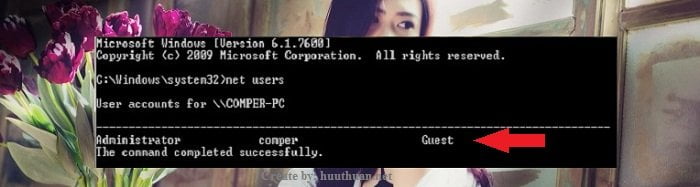
Lúc này bạn sẽ thấy tất cả các tài khoản hiện có trên máy tính của bạn. Như bạn thấy bên trên có 3 tài khoản người dùng gồm: Administrator, comper và Guest.
Sau đó dùng tiếp lệnh sau để bạn có thể thay đổi mật khẩu.
Net user <Username> <New Password>
Ví dụ: Net user Administrator matkhaumoi (ở đây mình muốn thay đổi mật khẩu tài khoản Administrator thành mật khẩu mới là “matkhaumoi”).

Để thay đổi mật khẩu bạn hãy sử dụng cấu trúc bên trên là được.
Lưu ý: cách này có hai bất lợi là bạn có thể không quen xài dòng lệnh, và nó không thể reset mật khẩu user là root hoặc domain administrator account.
